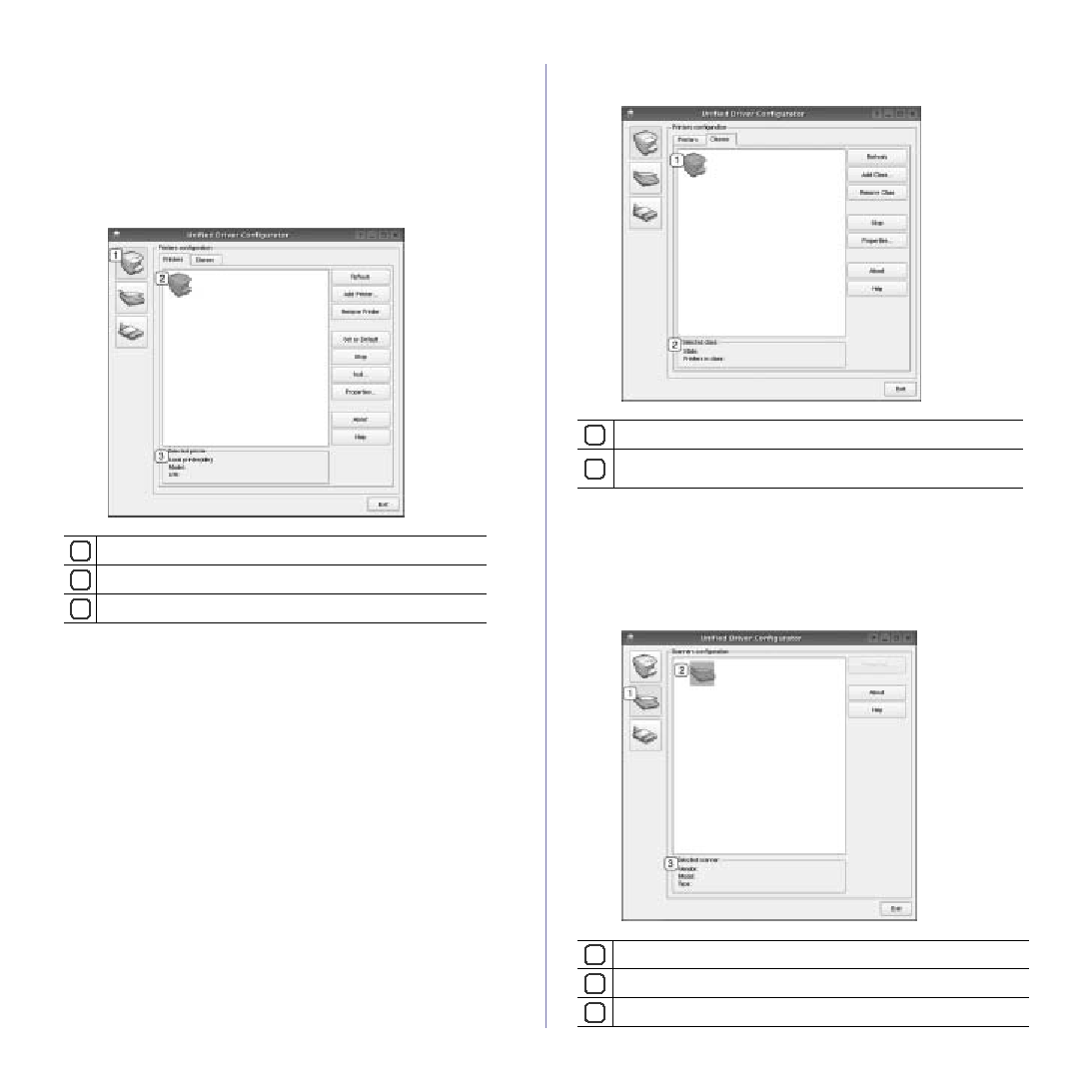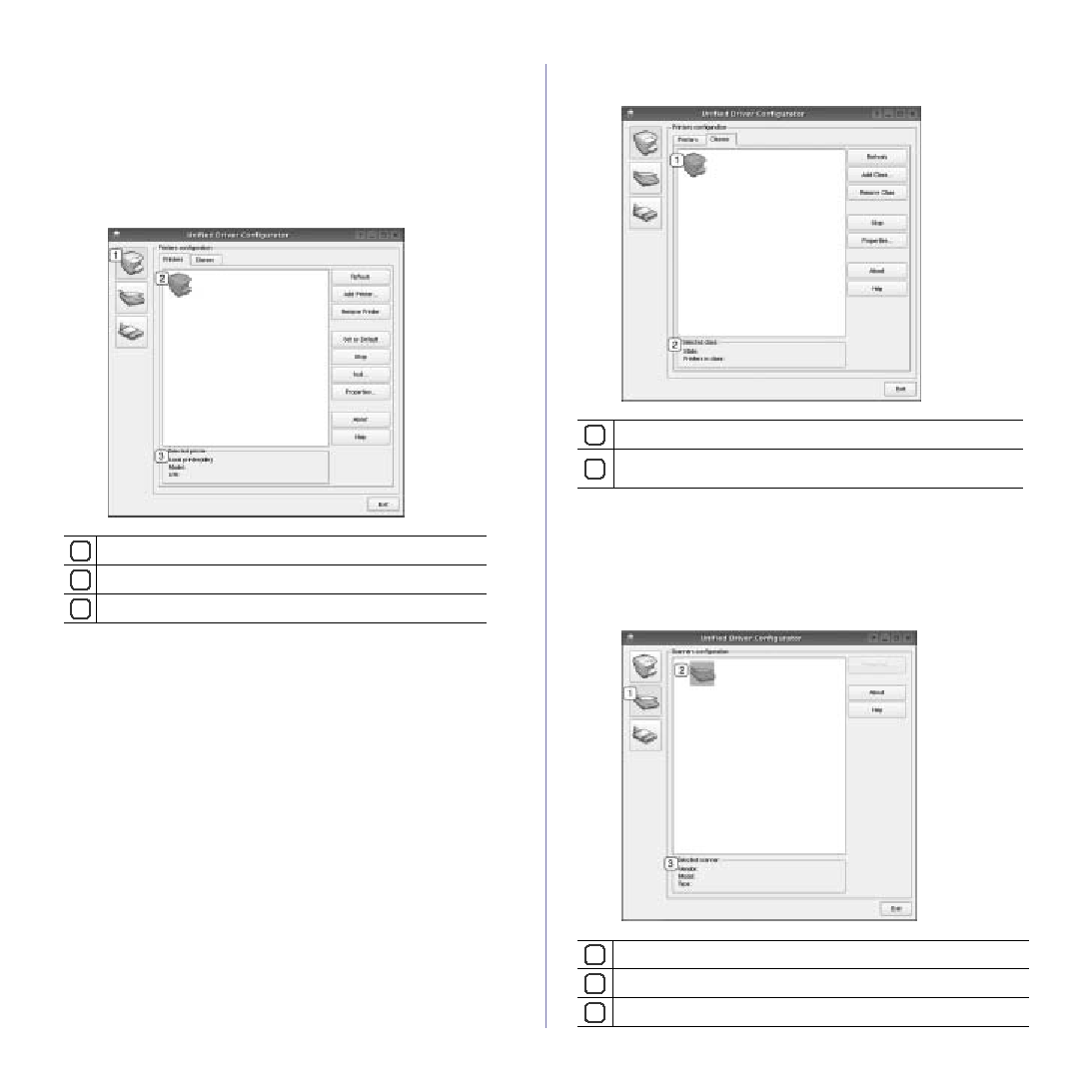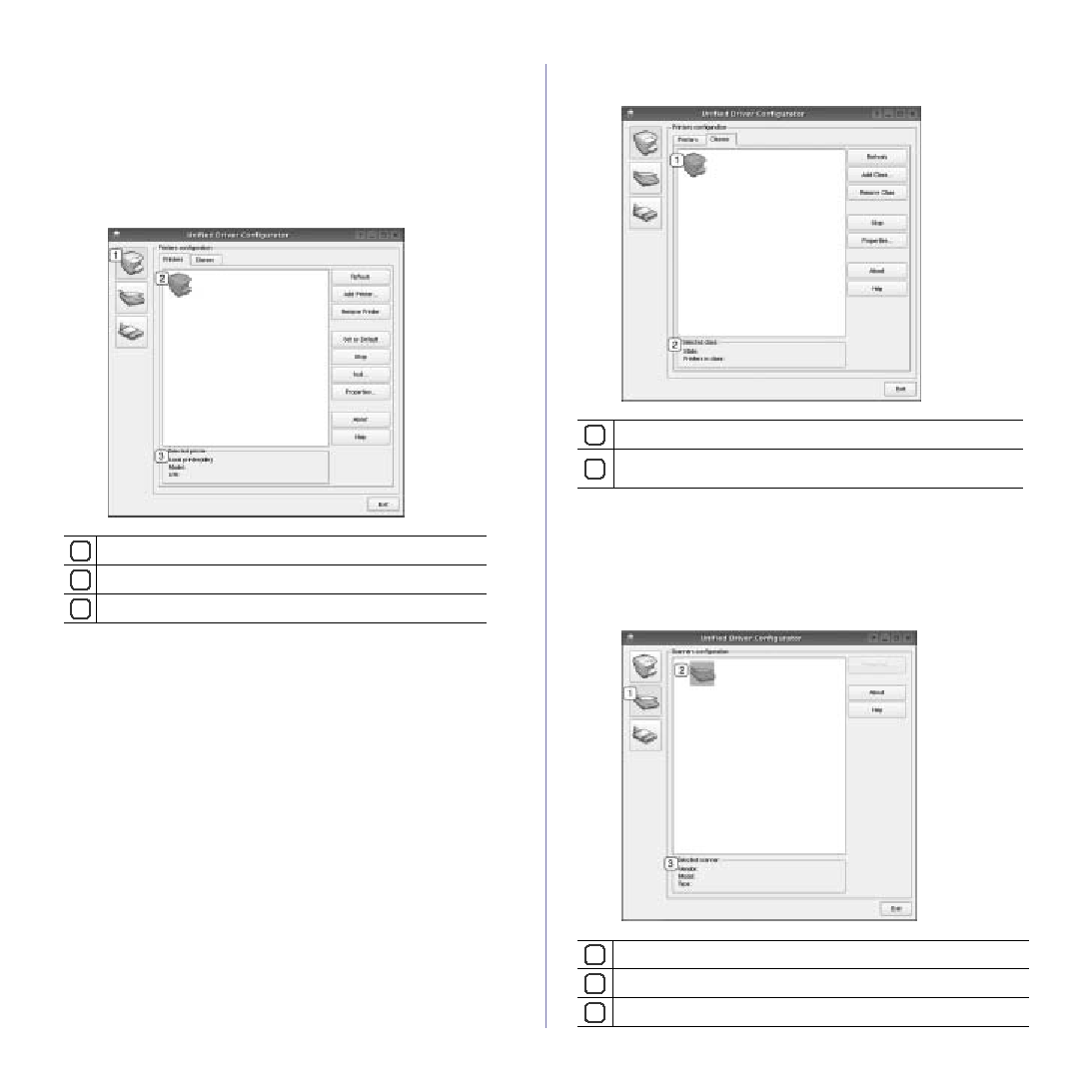
Herramientas de administración
_ 108
3.
Después de cambiar la configuración, haga clic en
Exit
para cerrar
Unified Driver Configurator.
Printers configuration
Printers configuration
tiene dos pestañas:
Printers
y
Classes
.
Ficha Printers
Visualice la configuración de impresión del sistema actual haciendo clic
en el botón del icono del dispositivo que se encuentra a la izquierda de
la ventana Unified Driver Configurator.
1
Cambia a
Printers configuration
.
2
Muestra todos los dispositivos instalados.
3
Muestra el estado, el nombre del modelo y URI del dispositivo.
Los botones de control de la impresora son los siguientes:
•
Refresh :
renueva la lista de dispositivos disponibles.
•
Add Printer :
permite agregar un dispositivo nuevo.
•
Remove Printer :
elimina el dispositivo seleccionado.
•
Set as Default :
configura el dispositivo seleccionado como
dispositivo predeterminado.
•
Stop/Start :
detiene/inicia el dispositivo.
•
Test :
permite imprimir una página de prueba para verificar si el
equipo funciona correctamente.
•
Properties :
permite visualizar y cambiar las propiedades de la
impresora.
Ficha Classes
La ficha Clases muestra la lista de clases de dispositivos disponibles.
1
Muestra todas las clases de dispositivo.
2
Muestra el estado de la clase y la cantidad de dispositivos en la
clase.
•
Refresh :
renueva la lista de clases.
•
Add Class :
permite agregar una nueva clase de dispositivo.
•
Remove Class :
elimina la clase de dispositivo seleccionado.
Scanners configuration
En esta ventana, podrá monitorizar la actividad de los dispositivos de
escaneado, ver la lista de dispositivos Samsung instalados, cambiar las
propiedades de los dispositivos y escanear imágenes.
1
Cambia a
Scanners configuration
.
2
Muestra todos los escáneres instalados.
3
Muestra el proveedor, el nombre del modelo y el tipo de escáner.